Failid AI laiendiga, kuidas ja kuidas neid avada

- 3950
- 47
- Jean Kihn
Adobe Illustrator Graphics Editor genereerib projekti failivormingu .Ai. Selles artiklis võetakse arvesse võimalusi selliste dokumentide avamiseks ja nendega töötamiseks.

Kuidas avada faili AI -laiendiga.
Mis on ja mis on hea AI andmevorming
Nagu juba mainitud, faili laiendus nimega "Nimi.AI "usub" illustraator ", milles luuakse vektorjoonised. See vorming võimaldab teil graafikat lõputult skaleerida ilma kvaliteedi kaotamata. T. e., Valmis pildi saab printida nii raamatu kaanele kui ka mitmemõõtmelisele ribale ja see näeb sama hea välja. Seda asjaolu tuleks arvestada projekti avamisega teise tarkvara abil - mõned toimetajad muudavad .AI rasteris, mis ohustab kvaliteedi kaotust.
Tarkvara AI avamiseks
Suurim probleem AI -vorminguga töötades: kuidas ja kuidas seda avada "illustraatori" puudumisel. Sellistel eesmärkidel on kahte tüüpi:
- graafiline toimetaja;
- Vaatajad.
Viimases saate tutvuda ainult projekti sisuga ja printida nähtavuse jaoks väikese paigutuse (pidage meeles kvaliteedi kaotuse kohta). Seetõttu otsustage enne faili avamiseks, kas redigeerite seda või mitte.
Adobe Illustrator
Lihtsaim viis AI avamiseks "põliselanike" programmis: selle kuvamise ja muudatuste abil pole vigu. Klõpsake lihtsalt: "File - Ava" ja valige õige. Pidage siiski meeles, et kui proovite vaadata varasema versiooni Adobe Illustratoris dokumenti kui see, milles see loodi, ei tule midagi välja. Sel juhul aitab teid veebipõhine "illustraator". Selles pole mingeid funktsioone, kuid seda ei pea süsteemi alla laadima ja installima ning saate dokumendi mõnes muus versioonis ümber arvutada või joonis lõpule viia. Ainus nõue on hea Interneti -ühenduse olemasolu.
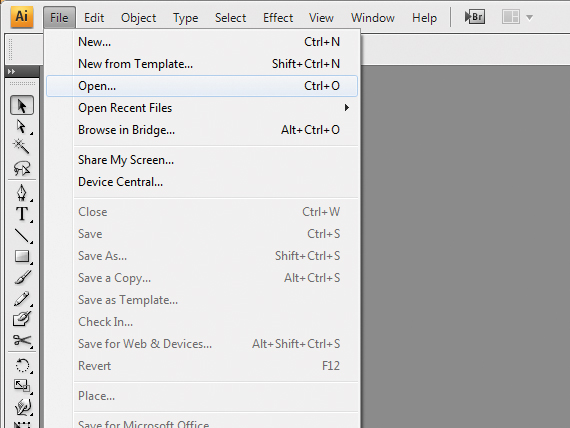
Adobe Photoshop
AI -failide kuvamist toetab ka "Photoshop". Dokumendi ikooni saate lihtsalt töövaldkonda lohistada või klõpsata: fail - avatud. Ilmub seadete aken, milles tehakse ettepanek määrata oma suurus, proportsioonid, värv jne. P. Neid pole absoluutselt vaja kasutada - klõpsake lihtsalt nuppu OK ja oodake, kuni projekt avaneb. Photoshop teisendab vektorijoonise rasterpildiks ja see ei saa enam olla gruppes ja redigeerida iga elementi eraldi. T. e., Seda saab töödelda ainult tavalise fotona. Pärast vaatamist sulgege dokument ilma muudatusi säästmata nii, et see ei pöörduks töövormiks .PSD.
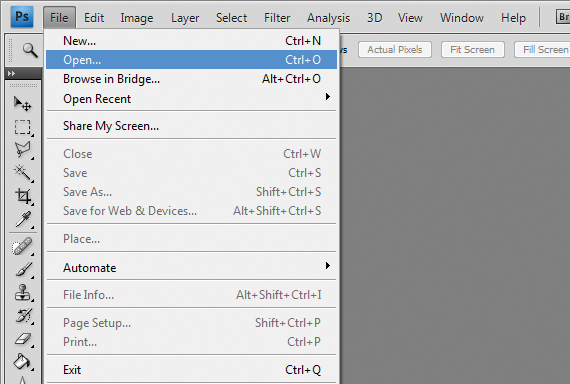
Gimp
See programm on risti „Photoshop” ja “Illustrator” vahel kergete funktsioonidega (liidesed ja võimalused sarnanevad Coreli fotovärviga). Foto on tavaliselt sisse lõigatud, heledus, kontrast, valgustus on häälestatud, joonistatud väikese tööriistakomplekti abil. Ka siin saate projekti laienemisega vaadata .Ai. Selleks klõpsake nuppu: Ctrl+O, valige fail ja klõpsake nuppu "Import". Vektorist rasteriks muundatud pilt laaditakse väljale.
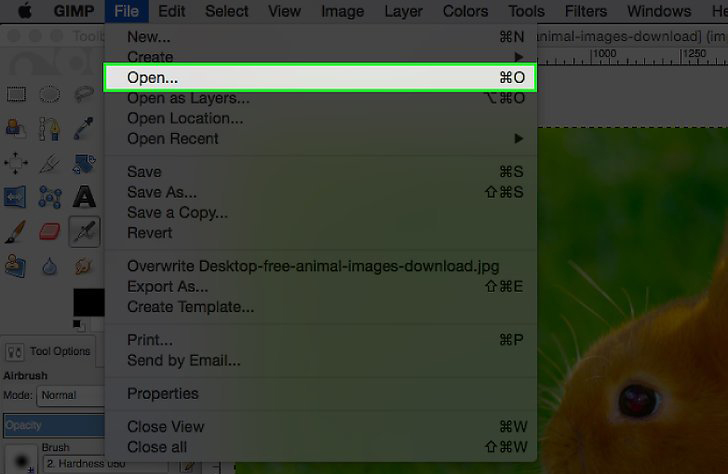
Akrobatilugeja
Tarkvara Adobe Line'ist, millega saate vaadata ka projekte "Illustrator". Klõpsake Ctrl+O ja leidke dokument. Enne AI -faili avamist märkige "Kõik vormingud" - nii et selle ikoon kuvatakse kaustas. Pärast laadimist näete pilti, mis töötati välja Adobe Illustratoris, kuid juba üles tõstetud, ilma et oleks võimalik seda millegagi täiendada või koostada arvud komponentideks.
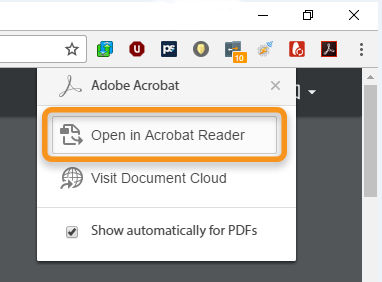
Sumatrapdf
Programmi-examiner erinevates vormingutes failide jaoks. Kõige sagedamini kasutatakse seda e -raamatute avamiseks, kuid see on võimeline ära tundma projekti salvestatud projekti .Ai. Pärast utiliidi alustamist aknas näete ikooni koos faili allalaadimise pakkumisega. See avatakse tavalise rasterpildina, ilma et oleks võimalik redigeerida.
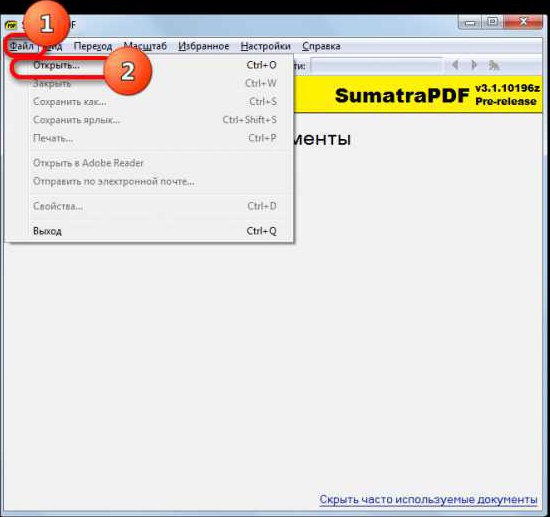
Xnview
Veel üks kasulik fotode vaatamise utiliit, mis saab AI -faile avada. Klõpsake soovitud dokumendil koos parema hiirenupuga, valige "Avage kasutamine ..." ja leidke loendist xnview. Samuti pole võimalust midagi muuta, kuna pilt on üles tõstetud, kuid saate tutvuda projekti sisuga või teisendada selle mugavamaks laiendamiseks ja seejärel vektoriredaktorile üle kanda.
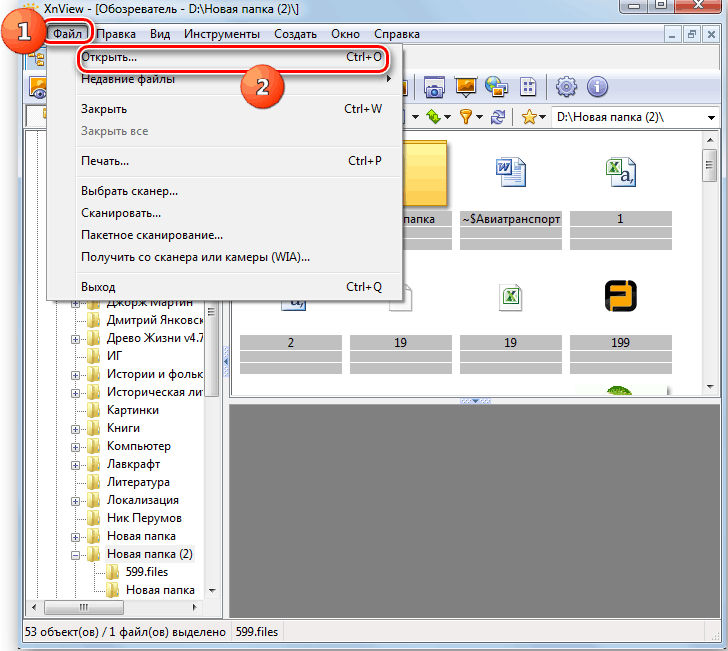
PSD -vaataja
See võib olla kasulik ka siis, kui peate vaatama "illustraatoris" loodud faili, kuid programm ei ole toimetaja ja selles on võimatu kuidagi selles valmist. Dokumendi avamise meetod ei erine eelmisest: klõpsake parema nupuga faili, klõpsake nuppu "Avage kasutamine ...", ja valige siis PSD Viewer ja oodake, kuni pilt laadib.
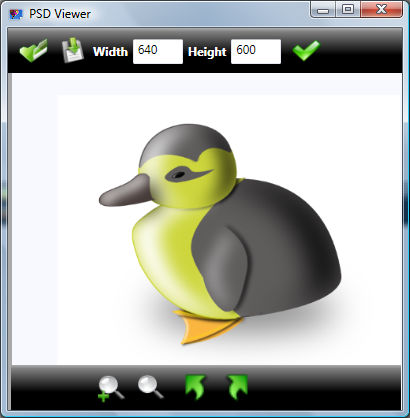
Mis võib veel failiga probleeme tekitada
Ühilduvus PDF -ga
Kui proovisite AI avada üheski ülaltoodud programmis, kuid teie jaoks ei tulnud midagi välja, võib-olla ei olnud fail algselt salvestatud, näiteks PDF-iga ühilduv. Kui valmistate projekti ise ette, kaaluge seda asjaolu ja eksportimisel määrake vastava parameetri vastas kontroll. Kuid kui teil on vaja vaadata faili, mis ei toeta PDF -i, võite kasutada mõnda muud tüüpi tarkvara - vektoriredaktor Corel Draw. Selleks avage see ja klõpsake nuppu: "File" - "Import" või lohistage lihtsalt dokumendi ikooni tööväljale. Lisaks saate kasutada veebimuundurit ja muuta faili laiendamist AI -st PDF -i, EPS, CDR -i või muuks.
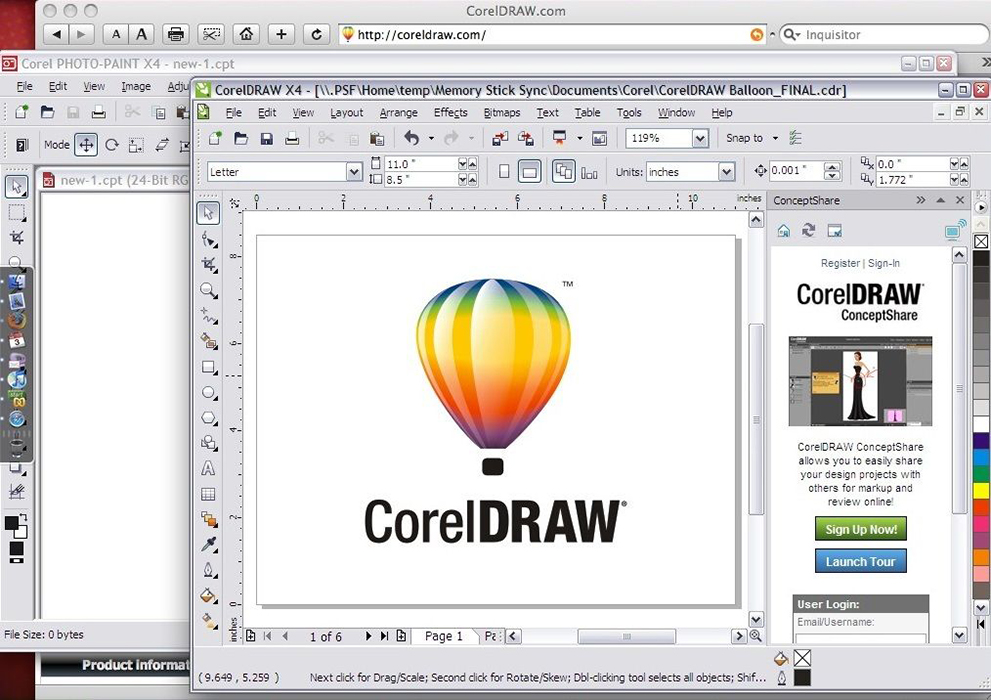
Fail luuakse Battlefield 2 -s
Võib -olla ei sisalda projekti, mida tahtsite avada. Nende programmide derivaatidel on sama laiendus, kuid Battlefield 2 faile ei saa graafilistes toimetajates lahti pakkida ja vaadata - mängujärjestus salvestatakse seal ja kirjad seal.
Fail kuulub ADS -i andmebaasihaldussüsteemi
Veel üks AI -vormingu manifestatsioonid, mida ei saa ülaltoodud graafiliste redigeerijatega avada, kuulub Adintabase Serveri elektroonilise andmebaasiserveri juurde. Et fail töötab õigesti õigesti, on parem mitte proovida selles muudatusi teha.
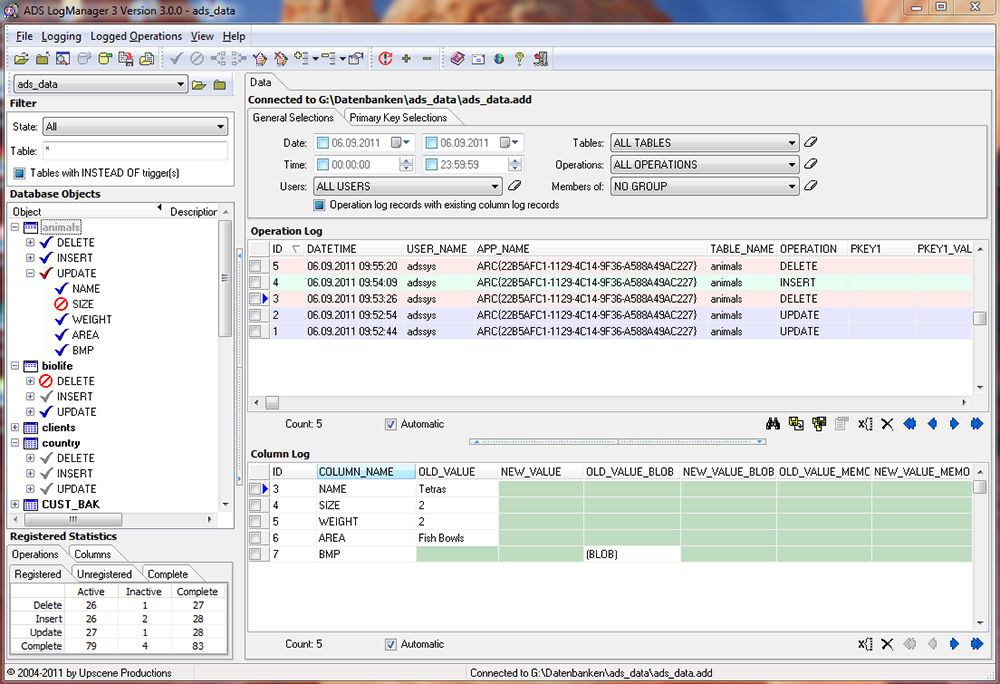
Kahjustatud toimik
Mõnikord, töötades vektorimustri kallal, toimub programmis "illustraator" ja see sulgeb. Hiljem, avamisel, ilmuvad järgmise sisu märguanded: "AI -vormingufail kahjustustega" või "illustratsioon sisaldab objektide puudulikke või varjatud kirjeldusi". Restaureerimiseks on vaja installida kolmanda osapoole tarkvara, näiteks illustraatori taastamise tööriistakast. Ta töötab kogu programmi kokkupanekuga ja tagastab juurdepääsu "katkistele" failidele.
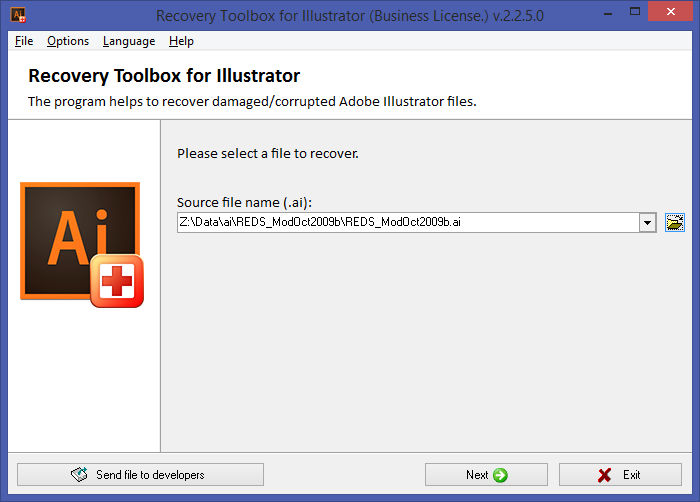
Nii et nüüd teate, kuidas ja kuidas faili laiendiga avada .Ai. Kui teil on pärast selle artikli lugemist veel küsimusi, küsige neid kommentaarides.

